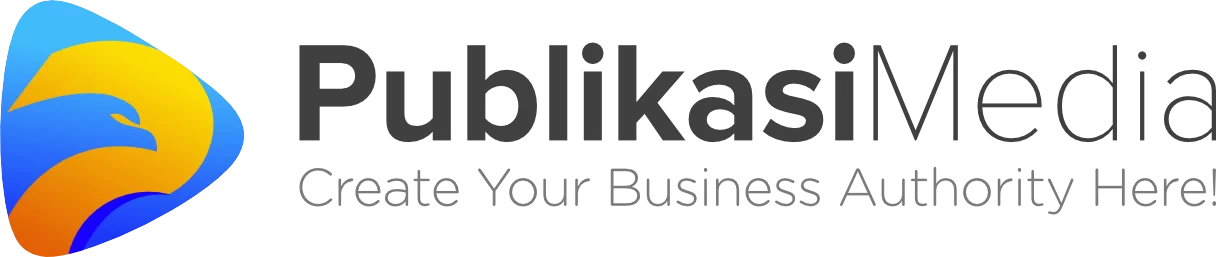Cara download Play Store di laptop kini tidak perlu lagi menggunakan emulator. Syaratnya, laptop Anda harus menggunakan Windows 11 Pro.
Kenapa Windows 11 Pro? Alasannya, versi ini memiliki fitur “Hyper-V” yang dibutuhkan untuk menginstal Play Store, sedangkan versi Home tidak support.
Lebih lengkapnya, Publikasimedia akan menjelaskan langkah-langkah download dan pemasangan Play Store dari awal.
Poin utamanya:
- Cara download Play Store di laptop membutuhkan Windows Subsystem for Android (WSA).
- Untuk menjalankan WSA, Anda harus mengaktifkan virtualisasi dan developer mode.
- Dengan Play Store, Anda bisa menginstal berbagai aplikasi Android di laptop untuk memudahkan urusan bisnis.
Daripada semakin penasaran, mari mulai tutorial kali ini.
Daftar Isi
ToggleCara Download Play Store di Laptop Tanpa Emulator
Silakan ikuti langkah-langkah berikut secara cermat dan berurutan:
Langkah 1: Aktifkan Hyper-V & Developer Mode
Pertama-tama, Anda perlu mengaktifkan fitur Hyper-V.
Fitur ini berfungsi untuk memvirtualisasikan sistem operasi lain dalam satu server.
Caranya, pada kotak “Search” tulis “windows feature” kemudian buka aplikasinya.
Di Windows Features cari “Hyper-V” dan “Virtual Machine Platform” → centang kotaknya → “OK”.
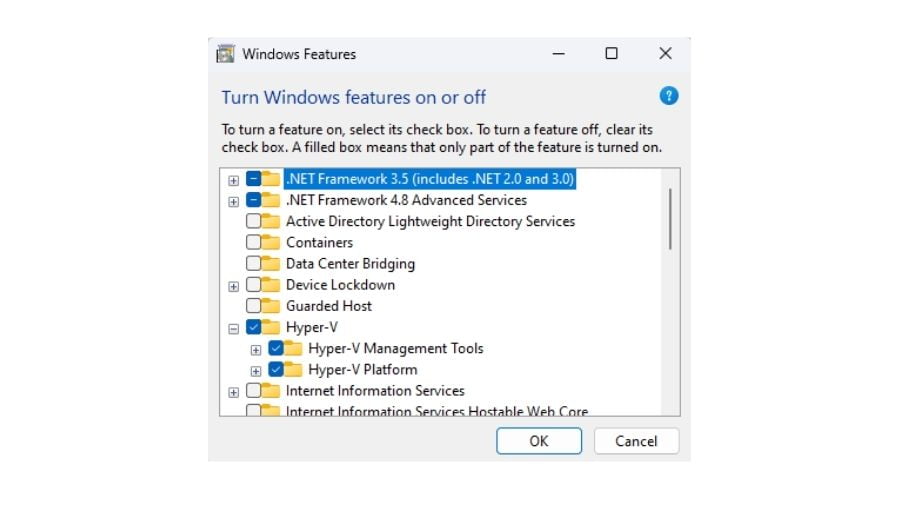
Tunggu pemasangan selama beberapa saat, lalu restart laptop.
Persiapan cara download Play Store selanjutnya adalah mengaktifkan developer mode Windows 11.
Buka “Settings” → pilih menu “Privacy & security” → “For developers” → aktifkan opsi “Developer mode”.
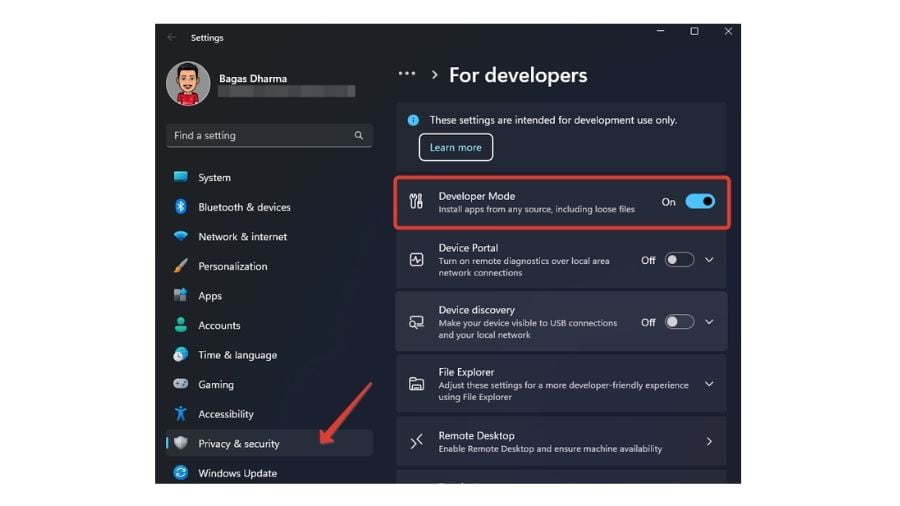
Setelah itu, silakan lanjutkan ke langkah kedua.
Langkah 2: Download Windows Subsystem for Android
Sebelum download WSA, pastikan laptop Anda memenuhi persyaratan minimum sistem ini:
| Sistem Operasi | Windows 11 versi 2000.0 |
| Arsitektur | X64 atau Arm64 |
| Prosesor | Intel Core i3 Gen 8, AMD Ryzen 3000 |
| RAM | 8 GB |
| Penyimpanan | SSD |
| Virtualisasi | Enable |
Apakah laptop Anda sesuai kriteria di atas?
Jika iya, download WSA dengan cara berikut:
- Buka halaman store.rg-adguard.net di browser.
- Ganti “URL (Link)” dengan “ProductID”, lalu masukkan kode produk 9p3395vx91nr.
- Klik tombol centang (✔) untuk memunculkan semua pilihan download.
- Scroll dan download pilihan paling bawah.
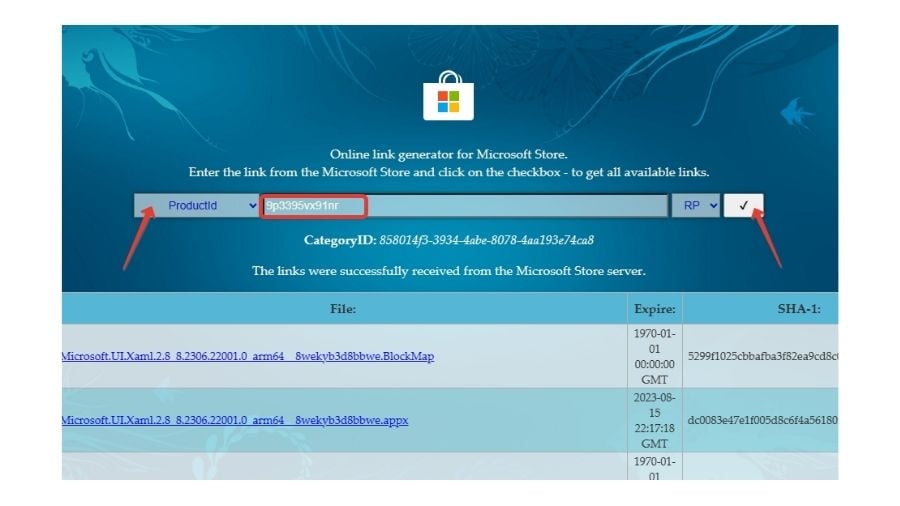
Langkah 3: Instal Windows Subsystem for Android
Sekarang Anda siap untuk menginstal Android Subsystem sebagai langkah awal cara download Play Store di laptop.
Sistem ini nantinya memungkinkan Anda menginstal file APK tanpa emulator.
Cara menginstal WSA:
- Buka file yang sudah Anda download pada langkah sebelumnya.
- Klik kanan file → “Copy as path”.
- Kemudian jalankan Windows PowerShell “as administrator”.
- Pada jendela PowerShell, tulis perintah “Add-AppxPackage -Path [CTRL+V/tempel path yang tadi Anda salin]”.
- Terakhir, tekan “Enter”.
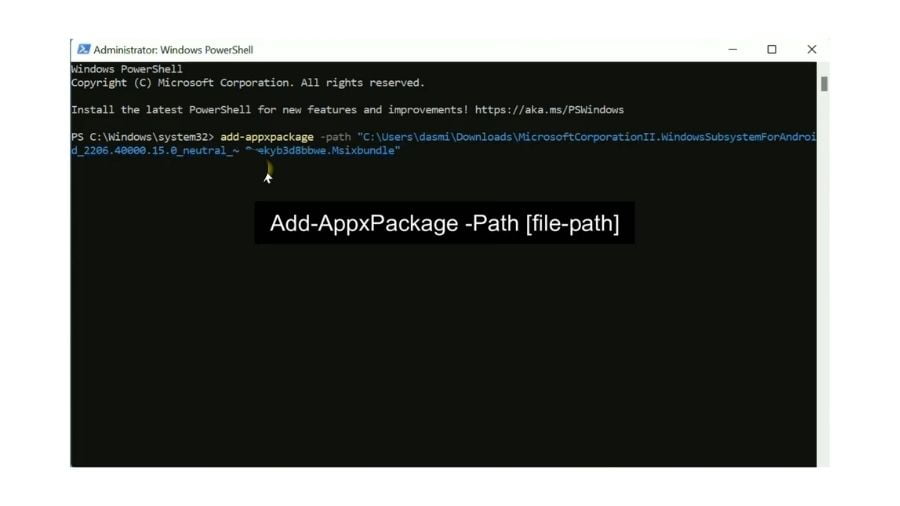
Langkah 4: Instal WSA-pacman
Aplikasi WSA-pacman adalah GUI yang memudahkan Anda menginstal APK langsung ke Android Subsystem.
Download WSA-pacman melalui link github.com/wsa_pacman/releases.
Pastikan Anda mencentang “Associate WSA Package Manager with the .apk file extension.” saat menginstalnya. Setelah terinstal, restart laptop.
Langkah 5: Download Play Store APK
Langkah terakhir, download Google Play Store APK dari Nesabamedia.
Saat download selesai, file APK bisa langsung diinstal di Windows 11.
Double-click Google Play Store → klik “Install”.
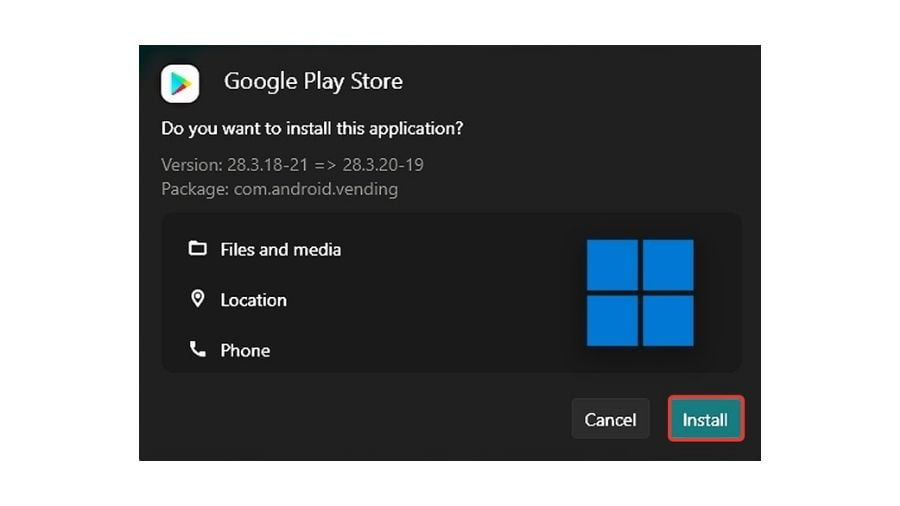
Jalankan Play Store dan login menggunakan akun Google Anda. Selanjutnya, instal aplikasi apapun yang Anda butuhkan dari Play Store.
Alternatif Cara Download Play Store di Laptop
Apabila cara pertama tidak berhasil, masih ada alternatif cara lainnya, yaitu menggunakan WSA yang telah dimodifikasi. Caranya:
- Download WSABuilds di github.com/MustardChef/WSABuilds.
- Pilih versi Windows 11 yang stabil.
- Di halaman download, cari file dengan keyword “MindTheGapps” (sudah termasuk Google Play Store).
- Download ZIP kemudian ekstrak folder dan pindahkan ke “Documents”.
- Buka folder tersebut dan double-click “Run.bat”.
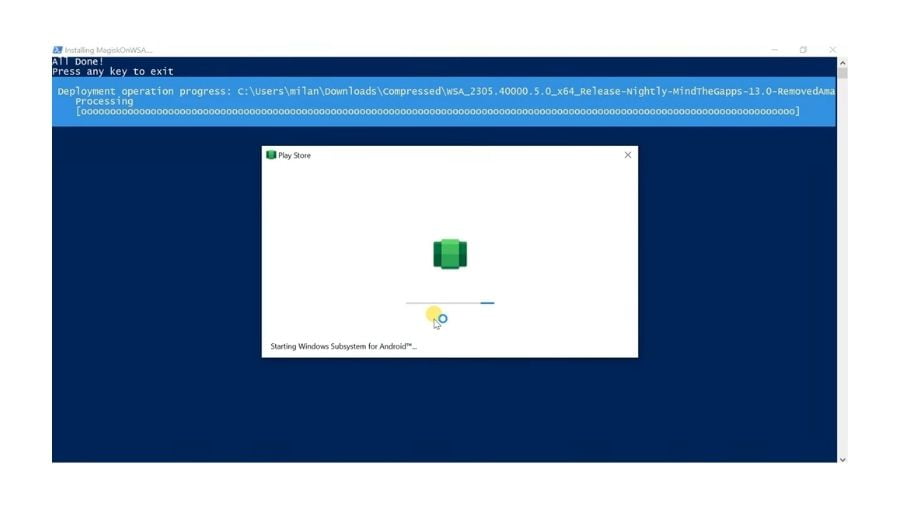
Tunggu proses pemasangan sistem WSABuilds. Setelah selesai, aplikasi Play Store akan otomatis muncul di “Start Menu”.
Kegunaan Play Store di Laptop
Segala aplikasi pendukung produktivitas bisnsi yang tadinya cuma ada di Android sekarang bisa Anda jalankan langsung dari laptop. Tentunya jadi lebih praktis dan efisien.
Contohnya, kami pernah membahas soal Threads untuk Bisnis. Aplikasi tersebut belum tersedia versi webnya. Dengan Play Store, Anda bisa menginstal Threads di laptop.
Silakan coba sendiri cara download Play Store di laptop mengikuti panduan di atas. Namun, sebelumnya pastikan laptop Anda memenuhi syarat minimum WSA agar tidak mengalami kendala.